超微 bios设置,小编教你超微主板bios怎么设置U盘启动
- 分类:U盘教程 回答于: 2018年02月11日 16:00:46
超微主板,它具有支持最新的硬件设备,提供丰富的支持行业标准的外形特征尺寸,促使超微产品维持其设计出为国际领先的广泛应用的先进主板。所以在很多额的电脑里都有它的身影,那么该怎么去设置超微主板biosU盘启动?为此,小编就给大家带来了超微主板bios设置U盘启动的操作流程了。
随着电脑不断的普及,需要安装系统的电脑也越来越多,而当前使用最多的安装方法就是U盘安装系统了,那么要想使用U盘装系统的网友,正确地设置BIOS,往往是一个难关,怎么操作,下面,小编就来跟大家讲解超微主板bios设置U盘启动的操作了。
更多U盘教程,尽在小白系统官网。
超微主板bios怎么设置U盘启动
打开电脑后,进入标志画面,马上按键
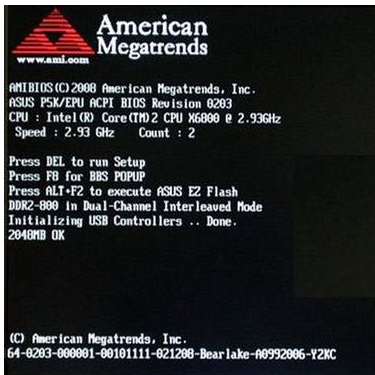
bios图-1
AMI一般进入BIOS的快捷键为Del键,这个Del键在键盘的右下角,有的可能用delete这个键代替

bios图-2
进入BIOS后,默认的是Main(主菜单)这个界面,设置U盘启动一般就是为了装系统,
在这里要进入SATA Configuration这一项。用上下键把光标移到这一项,然后按Enter进入。

AMI图-3
进入子窗口,把光标移动到SATA Configuration [Enhanced]这一项,一般默认是Enhanced(增强模式),按Enter进入,
一定要将SATA的模式设置成Compatible(兼容模式),使用Compatible模式时SATA接口可以直接映射到IDE通道,
选择后,按Enter确认。

bios图-4
接下来到主菜单Boot(启动)项,在里面找到Boot Device Priority(设置启动顺序)这一项,然后按Enter进入到子菜单内。

U盘启动图-5
进入子菜单后,选择1st Boot Device(第一启动盘) [IDE:ATAPI DVD A DH20A3P]这一项,现在显示第一启动默认为光盘,如果想用光驱启动,选它就可以了,如果要用U盘启动,就必须按Enter键进入,然后弹出一个小窗口,在里面选择U盘的名称,注意:一定要提前插上U盘,这里才能显示U盘的名称,选上自已的U盘名称,然后按Enter确定键。

bios图-6
当选上U盘或光驱后,按Esc退到BIOS主界面,然后选择Exit(退出)这一项,进入Exit界面,选择Save & Exit Setup(保存并退出)这一项,然后按Enter键。

U盘启动图-7
因为默认为Yes ,若要保存退出,直接按Enter键就可以了,整个AMI设置过程就结束了,
重启电脑后自然就会进入U盘或光盘。

AMI图-8
以上就是超微主板bios设置U盘启动的操作流程了。
 有用
26
有用
26


 小白系统
小白系统


 1000
1000 1000
1000 1000
1000 1000
1000 1000
1000 1000
1000 1000
1000 1000
1000 1000
1000 1000
1000猜您喜欢
- 小白系统u盘重装教程图解2022/08/03
- 戴尔官方用U盘系统重装教程..2023/04/25
- 电脑店u盘启动盘如何安装系统..2020/03/16
- BIOS设置U盘启动设置的方法2023/04/21
- 小编教你解决蓝屏代码0x0000007b..2017/09/18
- 小编教你解决电脑无法开机..2019/05/10
相关推荐
- 小白系统u盘重装教程是什么..2022/11/06
- u盘安装重装系统步骤图解2020/12/15
- 戴尔Dell怎么使用U盘重装系统..2021/03/01
- 华硕主板设置U盘启动教程2022/09/09
- ripper病毒,小编教你u盘中了ripper病..2018/09/30
- 技嘉主板bios设置如何设置U盘启动..2020/11/02

















